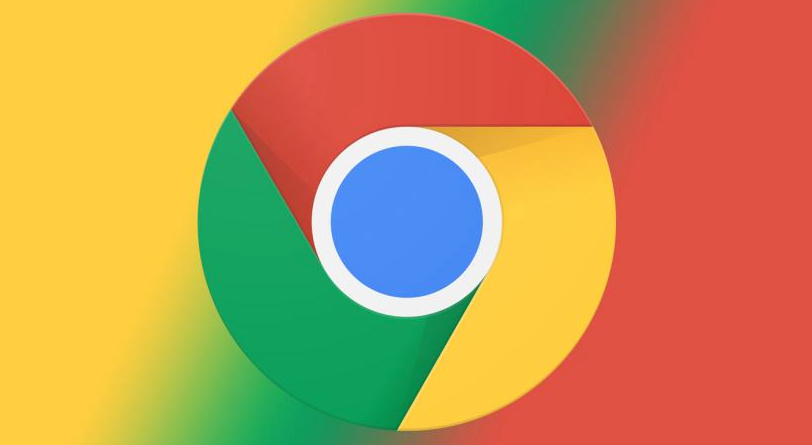谷歌浏览器怎么删除记录过的密码_谷歌浏览器删除密码方法
在现代互联网时代,密码管理是保护个人隐私和安全的重要环节。谷歌浏览器作为全球最流行的浏览器之一,内置了方便的密码管理功能,能够自动保存用户的登录信息,省去频繁输入密码的麻烦。然而,当用户需要删除某些不再使用或存在安全隐患的密码时,许多人可能不知道该如何操作。本文将详细介绍在谷歌浏览器中删除记录过的密码的方法。
首先,启动谷歌浏览器。确保您登录了自己的谷歌账户,以便能够访问和管理保存的密码。
- 打开密码管理页面
在浏览器的右上角,您会看到一个三点图标,点击它,展开菜单。在菜单中选择“设置”,进入设置界面。您可以看到一个“自动填充”部分,点击其中的“密码”选项。此时,您将进入密码管理页面,看到已保存的所有密码列表。
- 查找要删除的密码
在密码管理页面中,您可以通过滚动查看或使用搜索框输入特定网站名称,以快速找到您想要删除的登录信息。在每个条目旁边,您可以看到一个“眼睛”图标,点击可以查看具体的密码,但前提是您需要输入电脑的解锁密码或其他身份验证方式。
- 删除密码
一旦找到您想要删除的密码条目,您会看到一个垃圾桶图标,点击它即可删除该条目。系统将会弹出一个确认窗口,以确保您真的希望删除这个密码。确认后,该密码将从您浏览器的保存信息中移除。
- 清除所有密码(可选)
如果您希望删除谷歌浏览器中保存的所有密码,您可以在密码管理页面中点击右上方的“三个点”图标,然后选择“删除所有密码”。请注意,这将清除所有保存的登录信息,请确保在进行此操作前已备份重要信息。
- 保护您的隐私
在删除密码的同时,建议您定期检查已保存的密码,确保没有不安全或过时的条目。此外,启用两步验证,以及使用密码管理工具来生成和保存复杂密码,也是增强隐私安全的好方法。
总结
删除谷歌浏览器中保存的密码并不复杂,只需简单的几个步骤即可实现。定期管理和清理您的密码,不仅可提高网络安全性,还能帮助您更好地保护个人隐私。如果您在使用中有任何疑问或遇到问题,建议查看谷歌浏览器的官方帮助文档,以获得更多的支持和指导。